极速PE官网 > 帮助中心 >
Win7任务栏中的显示桌面按钮不见了怎么恢复
作者:pe系统 2015-05-17
Windows之家():Win7任务栏显示桌面,一般情况下我们习惯于直接单击任务栏中快速启动栏中的“显示桌面”按钮来一键最小化所有窗口,尤其是打开了很多窗口时,那么如果任务栏显示桌面按钮不见了怎么办呢,Win7显示桌面恢复教程希望可以帮助大家解决问题。
操作步骤
1、 首先打开Windows7开始运行对话框。(可以按Win+R快捷键打开)
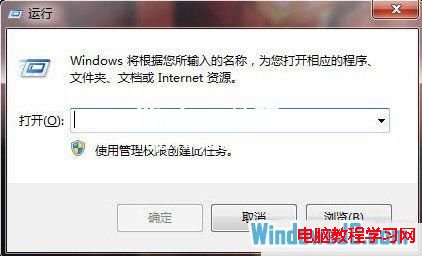
2、 然后在打开的“运行”命令对话框中输入:regsvr32 /n /i:u shell32 命令,输入完成之后点击“确定”按钮即可。
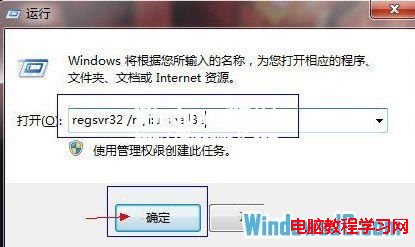
3、 输入完命令并点击单击“确定”按钮,之后后会弹出DlllInstall在shelll32 已成功提示的对话框。

3、 之后我们点击确定即可,之后我们就可以看到在windows7的任务栏中“显示桌面”按钮回来了。
小编猜大家还想知道:为什么win7系统桌面右下角三角图标内的图标都隐藏掉了,怎么恢复呢?
win7桌面怎么变得模糊
